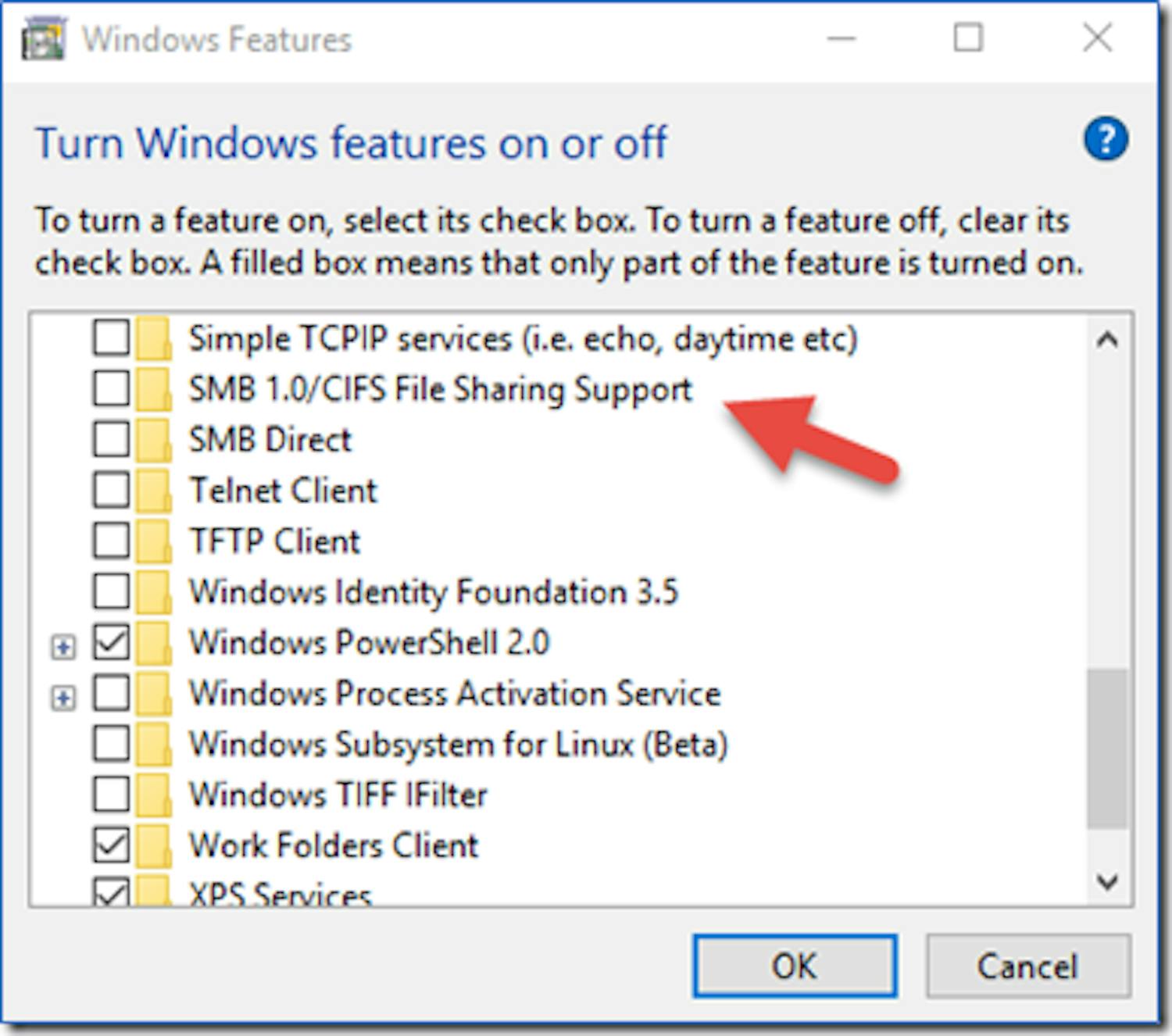En NAS är en otroligt användbar uppfinning.
NAS står för Network Attached Storage och är i princip en server med inbyggda hårddiskar som du kan använda för att lagra filer i ditt hemnätverk - från alla hemmets datorer, surfplattor och mobiler.
Läs även: Vad i hela friden är en NAS? (och varför behöver jag en?)
Tyvärr har vi under de senaste månaderna fått flera mejl från läsare som har upplevt att deras nätverksenhet inte längre visas i Utforskaren efter att de bytt till Windows 11.
Flera skriver att nätverksenheterna fortfarande visas som den ska på deras dator med Windows 10, men inte kan hittas på datorn med Windows 11.
Problemet gäller alla NAS-modeller. De förfrågningar vi har fått gäller bland annat en äldre Netgear, en WD My Home, en WD My Cloud, en Buffalo Linkstation och en modell från tillverkaren Synology;
Varför syns inte min NAS i Windows 11?
Vi har undersökt problemet intensivt här på redaktionen, och kan nu avslöja varför problemet uppstår och hur du själv kan lösa det om dina nätverksenheter inte dyker upp på en dator med Windows 11.
Problemet gäller NAS-servrar som är några år gamla och fortfarande använder kommunikationsprotokollet SMB 1.0, som är standard i Windows 10.
SMB står för Server Message Block och är ett protokoll som används av Windows för att dela filer, skrivare och serieportar på nätverket.
Tekniken finns i flera versioner, och eftersom SMB 1.0 inte är lika säkert att använda som SMB 2.0 eller nyare, har Microsoft valt att inaktivera SMB 1.0 i Windows 11.
Detta innebär vissa utmaningar om din NAS använder det äldre protokollet.
> Läs även: NAS-tillverkare varnar: Stäng omedelbart av den här funktionen
Så får du Windows 11 att upptäcka din nätverksenhet?
Du kan lösa problemet på två sätt: Om programvaran på din NAS fortfarande uppdateras så att enheten faktiskt fungerar med SMB 2.0, se till att ändra i NAS-inställningarna för att välja att använda detta nyare protokoll istället för SMB 1.0. Dina enheter kommer då att dyka upp igen i Windows.
Detta är ett alternativ om du till exempel har en Synology NAS som är några år gammal. Om du har uppdaterat den bör den fungera även med det nya, säkrare protokollet.
Om din NAS är äldre och dess inbyggda programvara inte är uppdaterad är det inte säkert att du kan byta till SMB 2.0.
Då måste du istället få Windows 11 att acceptera nätverksprotokollet SMB 1.0.
> Läs även: Så undviker du att din NAS drabbas av ransomware
Så löser du problemet i Windows 11
I Windows 11 är SMB 1.0-protokollet inaktiverat som standard, men alternativet finns fortfarande kvar i operativsystemet.
Därför kan du aktivera SMB 1.0 under valfria Windows-funktioner, som du enklast hittar via Start-menyn.
Så gör du:
- Skriv Aktivera eller inaktivera Windows-funktioner i sökfältet på Aktivitetsfältet.
- Klicka på sökresultatet Aktivera eller inaktivera Windows-funktioner.
- Markera alternativet Stöd för SMB 1.0/CIFS-fildelning.
- Klicka på OK.
- Starta om datorn.
Nu går det att hitta nätverksenheten i Windows 11.
> Läs även: Vilken extern hårddisk ska jag välja?
Var hittar jag mina nätverksenheter i Windows 11?
När du har aktiverat SMB 1.0 i Windows 11, som visas ovan, finns det inget som hindrar Windows från att hitta enheterna från din NAS, som också använder SMB 1.0-protokollet.
- Vänta en stund medan alla nätverksenheter visas.
- Nu visas din NAS som en dator eller mediaenhet i Utforskaren.
- När du klickar dig in på NAS visas de delningar (mappar) som du har delat från enheten.
- Du kan nu högerklicka på de enskilda mapparna och välja Anslut nätverksenhet....
- Välj sedan en enhetsbeteckning och följ guiden. Nästa gång du startar datorn kommer dina favoritmappar från NAS-enheten att visas i Utforskaren tillsammans med dina andra enheter på datorn.
Bör inte vara ett problem på nya NAS-servrar
När du köper en NAS-server idag bör den ha så modern programvara installerad att SMB 2.0-protokollet inte är något hinder.
Det innebär att nyare NAS-enheter inte har samma problem som lite äldre modeller, vilket ger dig den bästa säkerheten eftersom du inte är tvungen att aktivera ett äldre protokoll.
Om du har problem med att hitta din externa hårddisk i Windows kan du få hjälp i artikeln "Har din hårddisk försvunnit i Utforskaren?".